PS背景橡皮擦抠图技巧
1、打开一幅人像图像,该图像是从pickpik网站下载的免费图片
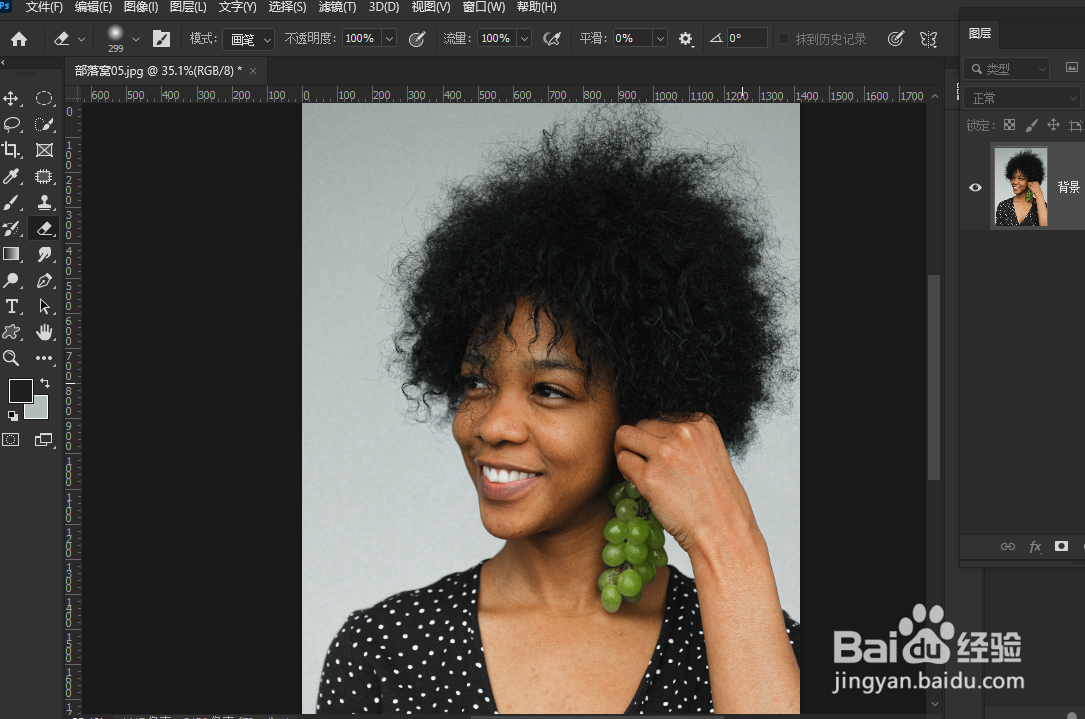
2、为了看出抠图抠图效果,单击当前层上的锁定标记,将其解锁,然后在下方添加一个纯色图层作为背景

3、单击工具箱的前景色图标,然后在弹出的拾色器对话框中单击要保留的头发的颜色,头发的颜色接近黑色;再单击工具箱的背景色图标,并将背景色设置为图像上要去除的背景色,图像上的背景色是灰色的
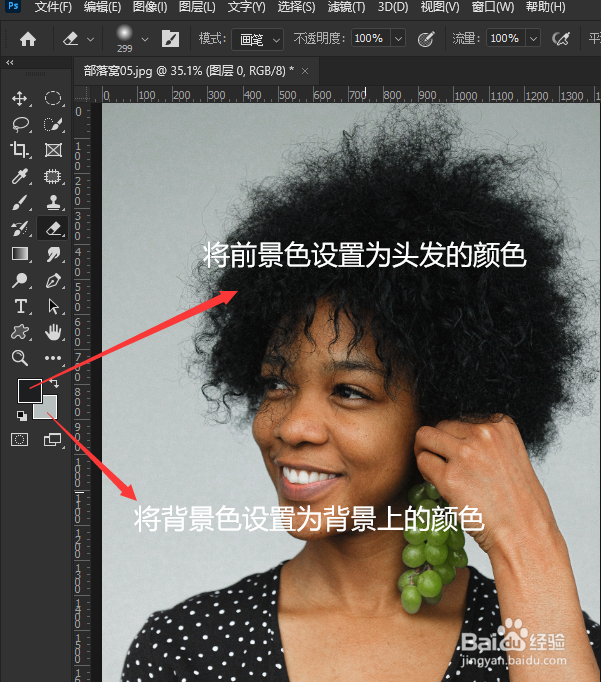
4、选择工具箱的背景橡皮擦工具,然后在其选项栏上选择取样为背景色板,也就是第三个图标按钮,这表示背景橡皮擦可以在图像上擦除与背景色相似的颜色,再勾选“保护前景色”选项,这意味着背景色橡皮擦不能擦除与前景色相似的颜色,容差值暂时设置为80,后面可以根据具体情况设置合适的容差值,容差越大,擦除的颜色就越多。

5、现在将橡皮擦工具的笔刷设置为合适大小,硬度为最小,可以按Alt和鼠标右键不放,左右拖动鼠标改变笔刷大小,上下拖动鼠标改变笔刷硬度。我们先擦除黑色头发边缘的灰色背景。

6、接下来,重新指定前景色为皮肤的颜色,背景色也重新指定皮肤边缘的灰色,在这样做的目的是为了使擦除的颜色和保留的颜色更有针对性
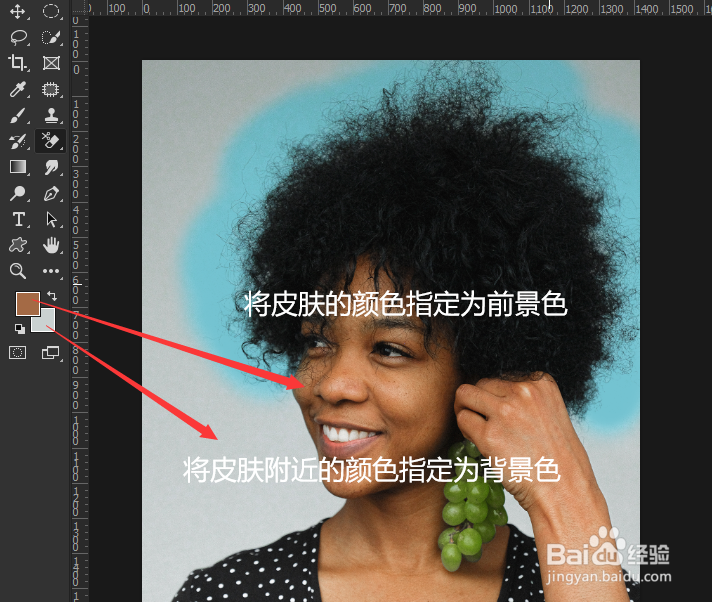
7、继续用背景橡皮擦擦除皮肤周围的灰色
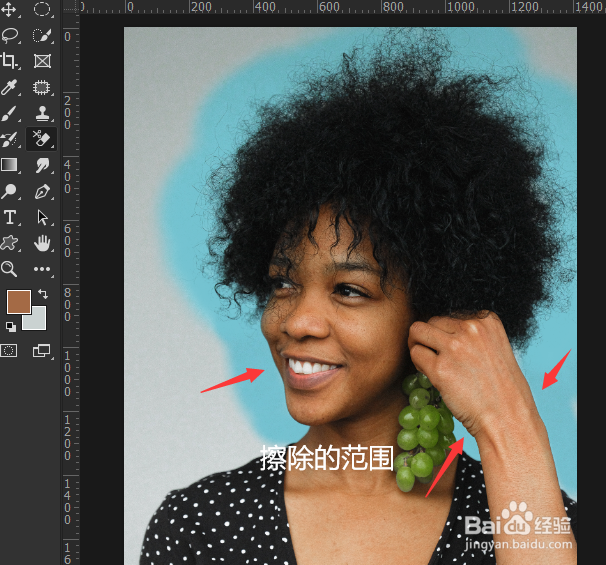
8、其余相似的背景颜色可以使用魔术橡皮擦快速擦除


9、此时,头发的边缘还有一些不自然的灰色

10、我们可以选择工具箱的普通橡皮擦工具擦除之。之所以这样做,是因为橡皮擦工具不像背景橡皮擦工具那样只擦除指定的颜色,橡皮擦工具可以擦除任意的颜色,但是因为剩余的这些灰色都远离黑色发丝,所以,使用橡皮擦工具擦除比较迅速,要注意将橡皮擦的笔刷硬度设置为0%
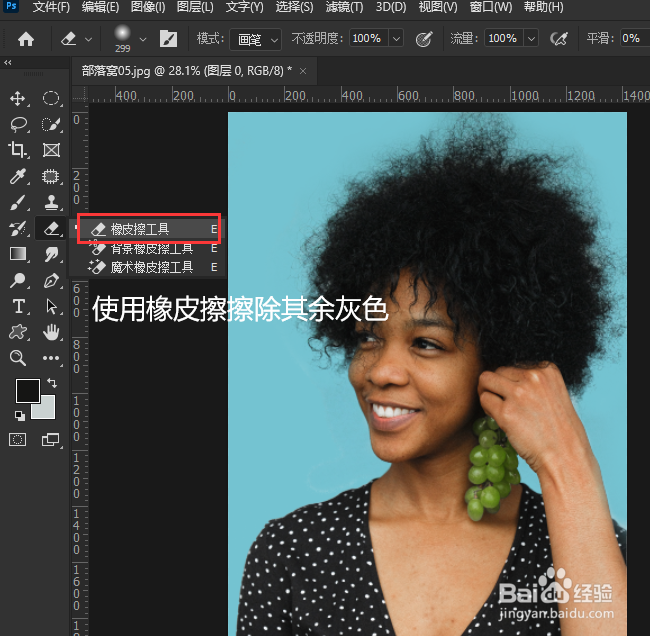
声明:本网站引用、摘录或转载内容仅供网站访问者交流或参考,不代表本站立场,如存在版权或非法内容,请联系站长删除,联系邮箱:site.kefu@qq.com。